Y!mobile iPhone専用SIM n141 を
他のスマホで使用する方法
2020年8月現在のデータです。
ここの内容は、iPhone専用の nanoSIM n141 を他のスマホで使用する方法を整理しています。
一般のnanoSIMの場合は、一般のSIMフリースマホに Y!mobileのAPNを設定する方法を参照
Y!mobile の nanoSIM は 3種類あるようです。
- n101 や n111:SIM単体での契約やAndroidでの契約の時に使われる
- n141:iPhoneとセットの契約の時に使われる

この記号はSIMの表面に記入されています。
追記 2019年2月18日
Y!mobile にて iPhone 6s をセットで契約した時にも、n141の nanoSIM が使用されていました。
n101 や n111 は、Y!mobileのホームページから正規のプロファイルを入手すれば、他のSIMフリースマホでほぼ使えるようです。
n141 は、Y!mobile又はSoftBankがリリースしたiPhoneであれば、刺すだけで使用出来るようです。
n141 は、他社のiPhoneやAndroidスマホでは刺すだけでは使用ができないようです。
しかし、n141 専用APN を 手入力等すれば簡単に使えるようになります。
2020年8月現在、以下の作業はSIMフリーのAndroidスマホで簡単に成功しました。
SIM n141 を他のスマホで使用するための設定メニュー
2019年2月に iPhone 6s を入手した時、セットされていた nanoSIMは n141 でした。
所有しているSIMフリーの 他のスマホではこのSIMを刺すだけでは使用できません。
しかし iPhone 6s が故障した時など、いざという時には他のスマホを使用したいので色々調べ使用できる方法を見つけたので整理しました。
- Y!mobileも公表していない n141 専用APN
- SIMフリーの Androidスマホで設定する方法
- OPPO A5 2020 を SIM2枚刺しで使った時のセット方法
SIM1(楽天Mobile)に、SIM2(Y!mobile)を追加設定
デュアルSIMの 使用と設定例も含みます - ASUS Zenfone 3 を SIM1枚で使った時のセット方法
- OPPO A5 2020 を SIM2枚刺しで使った時のセット方法
- 他から入手した SIMフリーの iPhone で、
Y!mobile用 SIM n141 を使用する為の設定
Y!mobileも公表していない n141 専用APN
一般のnanoSIMの場合は、一般のSIMフリースマホに Y!mobileのAPNを設定する方法を参照
nanoSIM n141 専用APNの内容は
名前:Ymobile n141・・・わかりやすい好きな名前を入力できます
APN:kqtqjs
ユーザー名(ID):tnsrknk
パスワード:cmtknrn・・・最後の文字が m に見えますが r と n です
認証タイプ:PAP or CHAP
上記以外の項目は初期値のままでOKです。
この内容を設定すれば使用できるようになります。
SIMフリーの Androidスマホで設定する方法
Android(OPPO A5 2020)で設定する方法
デュアルSIMの 使用と設定例も含みます
2020年9月3日に実施。
下記作業は SIMフリーの OPPO A5 2020 を使用して設定し成功しました。
(追記)
OSを ColorOS 6.0(Android 9)から ColorOS 7.1(Android 10)にアップデートしたため、一部の説明文を変更しました。
楽天Mobile を SIM1にセットした OPPO A5 2020 に、Y!mobile の nanoSIM n141 を SIM2に 追加して2枚刺しで使用できるようにする具体的なセット方法です。
通常のnanoSIMであればSIM2に刺すだけで使用できると思いますが、Y!mobileの nanoSIM n141 の場合は下記のように設定する必要があります。
- 電源OFFの状態で SIM2 を追加します
左から、microSD、SIM2(Y!mobileのnanoSIM)、SIM1(楽天のnanoSIM)

- 電源をONして「設定」>「SIMカードおよびモバイルデータ」を開くとSIM1のみの表示だったのが、SIM1とSIM2が表示されるようになります
左の画面はColorOS 6.0(Android 9)の画面です
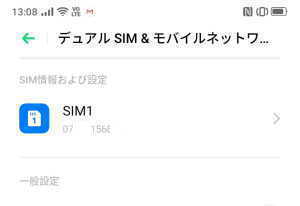
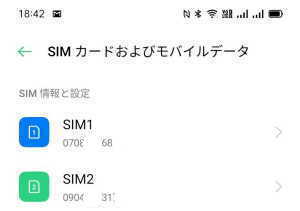
- Y!mobile をセットしたSIM2をタップし、さらに「アクセスポイント名」をタップ
- 画面右上の「+」をタップし、「アクセスポイントの編集」画面をだします
- 「アクセスポイントの編集」画面で、各項目をタップして入力を行います。
名前:Y!mobile n141・・・わかりやすい好きな名前を入力できます
APN:kqtqjs
ユーザー名:tnsrknk
パスワード:cmtknrn・・・最後の文字が m に見えますが r と n です
認証タイプ:「PAPまたはCHAP」を選択します
上記以外の項目は初期値のままでOKです。
入力が終わったら右上の「保存」をタップします
- アクセスポイントの名前の行の右端が選択されたアクセスポイントを使用します

- 一つ前の画面に戻り「優先ネットワークのタイプ」で4G/3G/2G(自動)を選択
- 「SIMカードおよびモバイルデータ」の画面に戻り
- 「通話」をタップし「SIM2」を選択
通常の電話は、10分無料のY!mobileを使用するように選択
楽天の無制限無料通話をする場合は「Rakuten Link」を使います - 「モバイルデータ」をタップし「SIM2」を選択

上記で いずれも SIM2 を選択した理由
- 「通話」をタップし「SIM2」を選択
- デュアル SIM が正常にセットされると、画面右上には信号が2つになります

Android(ASUS Zenfone 3)で設定する方法
下記作業は SIMフリーの ASUS Zenfone 3 を使用して確認し成功しました。
ASUS Zenfone 3 をSIM1枚で使った具体的なセット方法は
「設定」>「無線とネットワーク」>「モバイルネットワーク」>
「アクセスポイント名」をタップするとAPN一覧の画面が出ます。
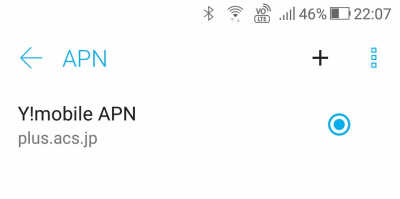
「新しいAPN」を追加するため、この画面の場合は、画面上部の「+」をタップ。
機種によっては右端のメニューアイコンをタップして「新しいAPN」をタップすると
「アクセスポイントの編集」画面となります。
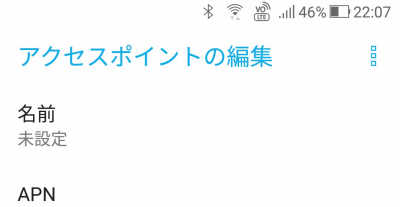
「アクセスポイントの編集」画面で、各項目をタップして入力を行います。
名前:Y!mobile n141・・・わかりやすい好きな名前を入力できます
APN:kqtqjs
ユーザー名:tnsrknk
パスワード:cmtknrn・・・最後の文字が m に見えますが r と n です
認証タイプ:「PAPまたはCHAP」を選択します
上記以外の項目は初期値のままでOKです。
入力が終わったら、右上のメニューアイコンをタップし「保存」をタップ。
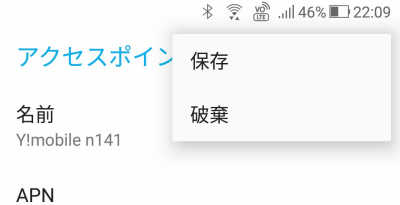
一覧リストの中から、上記で入力した名前「Y!mobile n141」をタップし選択します。
これで通常の使用ができます。
うまく4Gがつかめない時は、機内モードを「ON」「OFF」繰り返したり、スマホを再起動すれば4Gになるようです。
他から入手した SIMフリーの iPhone で
Y!mobile用 SIM n141 を使用する為の設定
iPhoneの場合は端末から直接設定することができないようです。
下記のWebを利用させて頂くと、Y!mobile用 SIM n141 のAPN設定をダウンロードすることが出来ます。
- 自動入力・・iOSのAPNを設定するWeb
「ASEINet-管理者Web」さんのホームページ
- 手動入力のホームページ・・iOS用APN構成プロファイルジェネレータ
①で利用させていただく手順は
設定するiPhone で Wi-Fi経由でSafariから上記のWebに接続すればよいようです。
【一覧から選択 / You can select from the list】で
「==一覧から選択できます==」をクリックして一覧リストから
「JP/Y!mobile/iPhone契約 n141(IPv4のみ)」を選択します
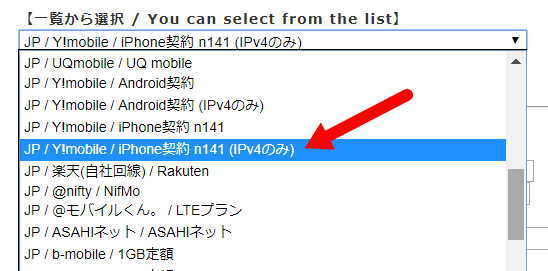
「自動入力(AUTOMATIC INPUT)」をタップすると、各欄に必要なデータがセットされます。
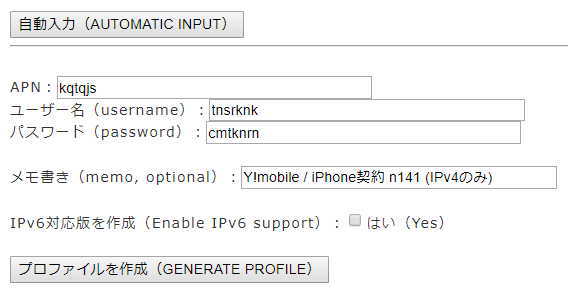
「プロファイルを作成(GENERATE PROFILE)」をタップ
許可を求めるメッセージ画面が表示されるので「許可」をタップ

画面上部の「インストール」をタップ
画面上部の「承諾」の右の「次へ」をタップ
画面上部の「警告」の右の「インストール」をタップ
画面下の「インストール」をタップ
画面上部の「インストール完了」の右の「完了」をタップ
以上でインストールが完了し、使えるようになります。
うまく4Gがつかめない時は、機内モードを「ON」「OFF」繰り返したり、スマホを再起動すれば4Gになるようです。


















